
Praxistest …
Wie wir bereits im Homematic CCU2 Test erwähnt haben, können Homematic Geräte als Standalone Devices verwendet werden. Es ist also nicht unbedingt erforderlich, eine Homematic Zentrale zu erwerben, erleichtert die Einrichtung und Verwaltung der Smarthome Geräte aber enorm. Die Homematic Geräte können sogar ohne Zentrale miteinander verbunden werden, aber wir empfehlen trotzdem ganz klar den Betrieb an einer Homematic Zentrale.

Homematic Heizkörperthermostat Ersteinrichtung …
Die Ersteinrichtung des Homematic Heizkörperthermostats ist sehr einfach. Sobald die Batterien eingelegt wurden, zeigt das Display „Ins“ und ein Motorsymbol an, welches erlischt, sobald der Ventilstift in die Ausgangsposition gefahren ist und das Thermostat somit komplett geöffnet ist.

Nun kann der Heizregler am Heizungsventil montiert werden. Dazu einfach das alte Heizkörperthermostat an der Heizung demontieren und von dem Ventil der Heizung abziehen. Jetzt den Homematic Heizkörperregler mit oder ohne Adapter aufsetzen und mittels der großen Überwurfmutter anschrauben. Wenn das erledigt ist, einmal kurz auf die Boost Taste drücken. Nun startet das Heizkörperthermostat eine sogenannte Adaptionsfahrt zur Erkennung der beiden Endpunkte des Ventils und es erscheint AdA im Display.
Datum und Uhrzeit brauchen wir übrigens nicht einzustellen, da wir das Heizkörperthermostat gleich mit der CCU2 verbinden und diese Daten dann über die Zentrale automatisch übermittelt werden. Wer sich das Geld für die Zentrale erstmal gespart hat und die Heizkörperthermostate einzeln betreiben möchte, kann dies aber selbstverständlich auch manuell über das Stellrad und der Boost-Taste nach dem Einlegen der Batterien eingeben.
Homematic Heizkörperthermostat Funktionen …
So sieht das fertige Homematic Heizkörperthermostat nach der Ersteinrichtung aus. Mit der linken Taste kann man Auto/Manuell/Urlaub umstellen, die mittlere Taste ist für einen kurzzeitigen Boost gedacht und bestätigt Eingaben über das Stellrad und die rechte Taste schaltet zwischen dem Comfort/Eco Modus um und ändert bei einem langen Druck die jeweiligen, voreingestellten Temperaturen von 21°C oder 17°C.

Im Display kann man anhand der kleinen schwarzen Blöcke bequem ablesen, wann die Heizphasen geschaltet werden und ein kurzer Druck auf die Comfort/Eco Taste zeigt die unterschiedlichen Soll-Temperaturen. Oben links sieht man noch den Modus (Auto/Manuell/Urlaub) und oben rechts die Uhrzeit. Eine Ist-Temperaturanzeige wäre wünschenswert, gibt es aber leider nicht.

Heizkörperthermostat an die Homematic CCU2 anlernen …
Das Anlernen der Heizkörperthermostate an die CCU2 Zentrale ist relativ einfach. Wie das genau funktioniert, haben wir in diesem kleinen Homematic Thermostat Anlernen Tutorial erklärt.
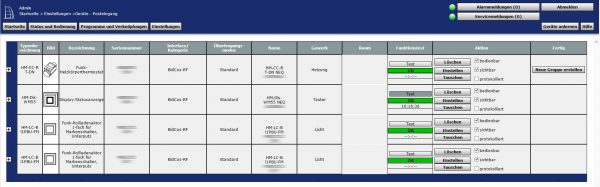
Jetzt können wir Temperaturprofile für jeden einzelnen Wochentag oder zusammengefasst eintragen. Diese Abschnitte sind bereits voreingestellt und können nach Belieben an das Heizverhalten im jeweiligen Raum angepasst werden. Bei Fussbodenheizungen oder älteren Gussheizkörpern sollte man die Zeiten nicht zu knapp bemessen, da die Raumtemperatur natürlich nicht sofort erreicht wird und die Heizkörper noch länger nachheizen. Es gibt noch weitere interessante Möglichkeiten, wie z.B. die Entkalkungsfahrt, wo das Heizkörper Ventil einmal vollständig geöffnet und geschlossen wird, um Ablagerungen zu vermeiden. Zudem gibt es noch eine Erkennung, ob ein Temperatursturz – z.B. durch ein geöffnetes Fenster – vorliegt und die Heizung runtergeregelt werden soll.
Das sind schon mal tolle Features, die man bereits für komfortables Heizen mit gleichzeitiger Energieeinsparung einsetzen kann!
Thermostat Programm erstellen und mit Fensterkontakt verknüpfen …
Es geht aber noch mehr! Denn in Kombination mit einem Fensterkontakt kann man sogar zusätzlich eine direkte Verbindung vom Fensterkontakt zum Heizkörperthermostat herstellen. Des Weiteren mag man ja nicht unbedingt immer zu jedem Heizkörperthermostat gehen, um es einzustellen. Wie man ein Fensterkontakt mit dem Thermostat verknüpft und wie man Programme für das Thermostat erstellt, haben wir in diesem kleinen Homematic Thermostat Programme Tutorial erklärt.

Wie man merkt, ist die Vielfalt fast grenzenlos, aber man kann noch einen drauf setzen, denn das geht auch per App!
Homematic Heizkörperthermostat über eine App bedienen …
Eine weitere Möglichkeit ist – wie bereits im Homematic CCU2 Test beschrieben – die Bedienung der Homematic Geräte über Drittanbieter Programme oder Apps. Die HomeDroid App ist im Google Play Store zunächst kostenfrei und muss dann nach einigen Zugriffen mit einem HomeDroid Unlocker für wenige Cent freigeschaltet werden. Darüber kann man dann das jeweilige Thermostat abfragen und sogar bedienen.
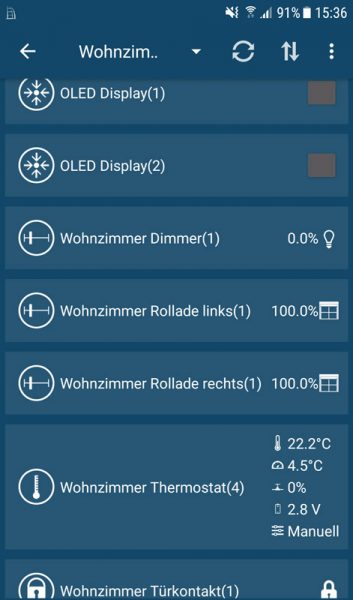
Wie man sein Netzwerk trotz XML-API absichern kann und mittels VPN den gesicherten Fernzugriff einrichten kann, zeigen wir in einem der kommenden Tutorials auf Funkyhome.
Und wer jetzt noch seine Heizung auf sein Heizverhalten hin abstimmt, kann nochmals Heizkosten sparen und gleichzeitig den Komfort erhöhen. Wohl dem, der eine relativ neue Heizung hat, die ebenfalls über eine App bedient werden kann.
Wie man sehr schön an der Viessmann Vitotrol Plus App sehen kann, gibt es dort die Möglichkeit, die Heizung zu den gewünschten Zeiten auf die jeweilige Heizleistung anzupassen. Allerdings wird man derzeit bei der Viessmann Vitotrol App dazu „genötigt“, seine Heizdaten über das Internet auf einem Server abzulegen, ohne Internetanbindung kann man die Vitoconnect von Viessmann also derzeit nicht verwenden. Aber mit einer geschickten Programmierung des Routers gibt es auch für den Datenschutz Lösungsansätze.
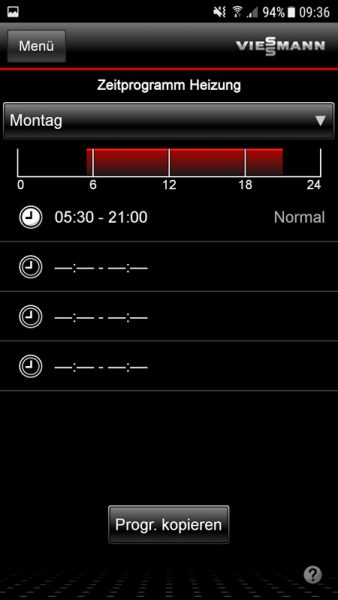
Nach und nach werden wir zudem in diversen Homematic Tutorials nochmal ein paar Tipps und Tricks zum smarten Heizen im eigenen Haus oder der Wohnung geben. Kommen wir nun zum Fazit des Homematic Heizkörperthermostats.
Homematic Heizkörperthermostat Fazit und Gesamteindruck …
